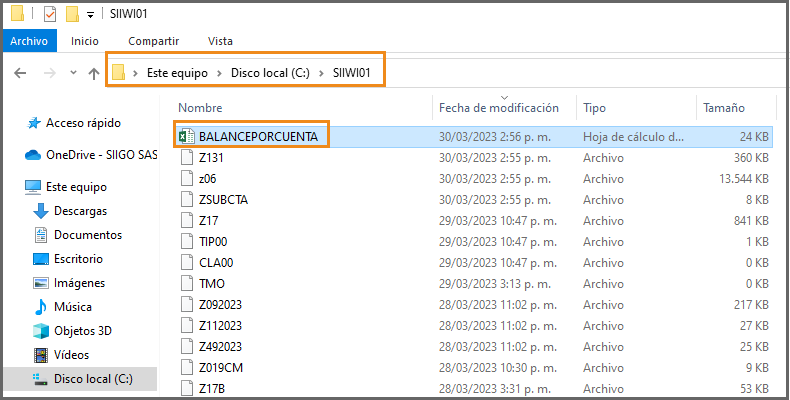Con la herramienta ExcelSiigo, puedes extraer, sin ingresar al programa, la información contable con la cual podrás realizar informes personalizados, para análisis o para llevar información a otra aplicación.
Importante: cuando el software al que se va a llevar la interface está en la Nube, es necesario que creen un Webservices para poder conectar el software que está en la nube desde cualquier servidor, con Siigo Pyme, que está de manera local.
Toda la información para hacer uso de esta funcionalidad la vas a encontrar en un archivo de texto, en la carpeta de programas de Siigo, que se encuentra en la unidad C:\.
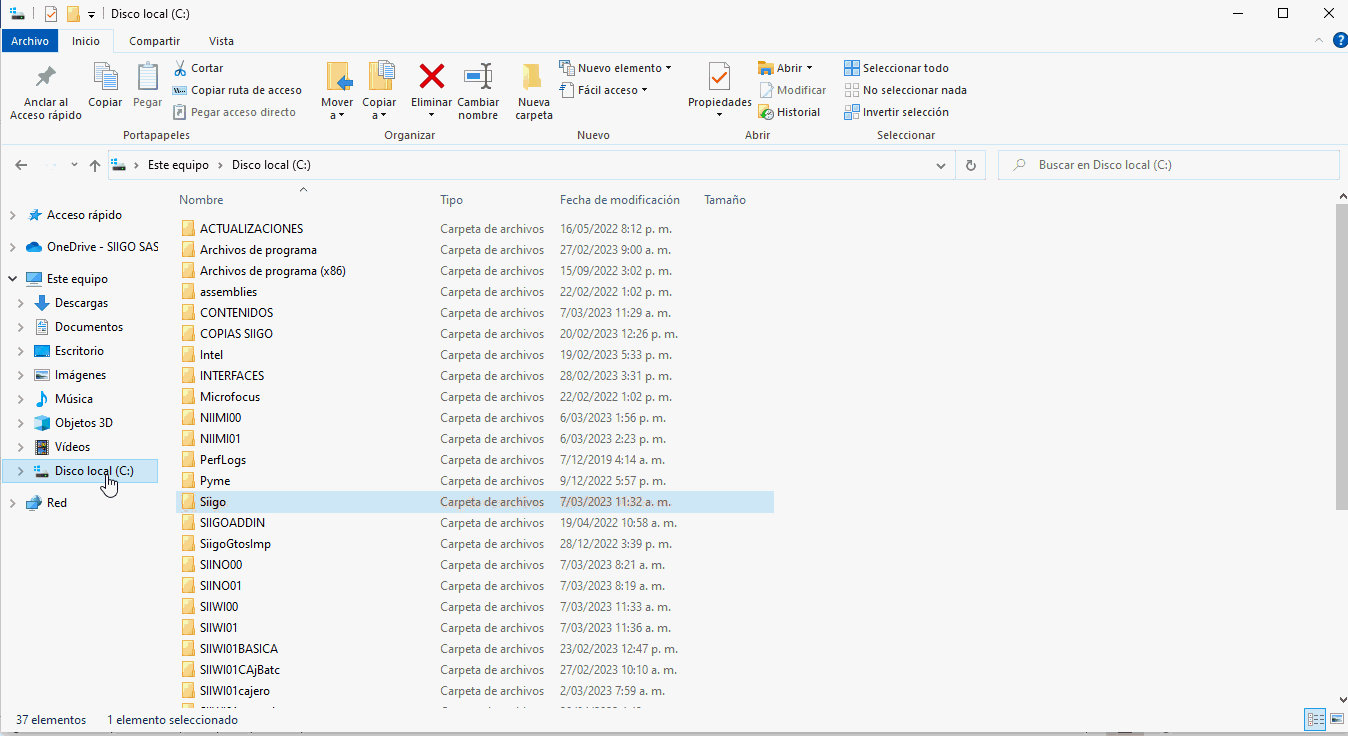
Al ingresar a la carpeta, buscas y ejecutas el programa ExcelSiigo.exe, y te crea automáticamente el archivo de texto que se llama ExcelSiigo-ayuda.log, que contiene todas las funciones que están desarrolladas para generar las interfaces y como utilizarlas.
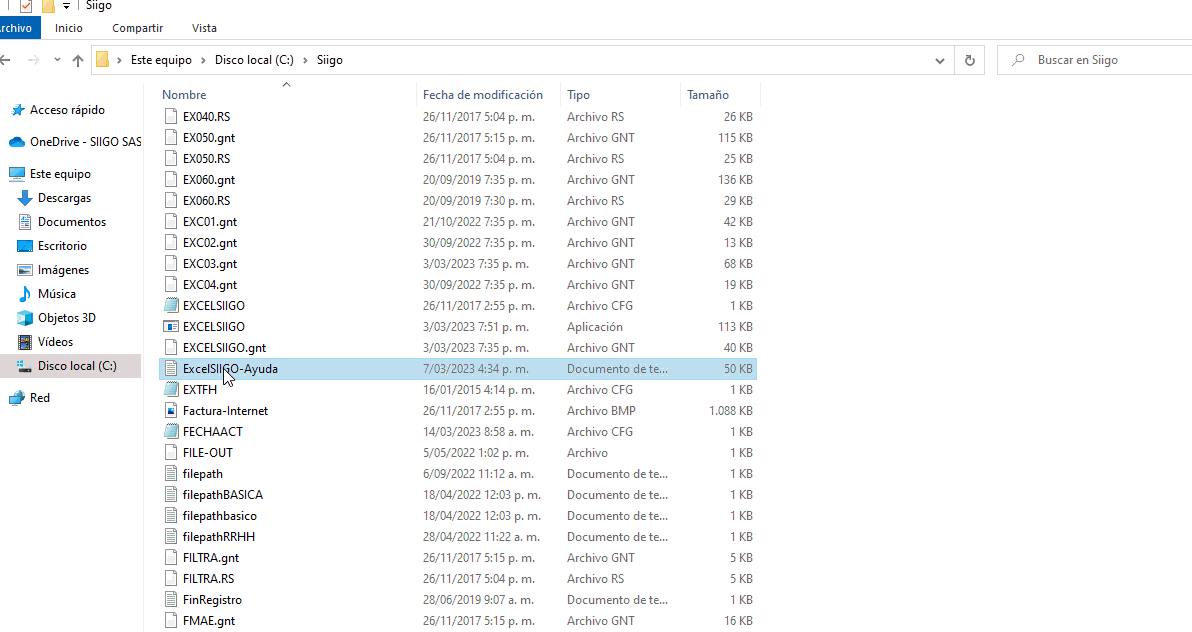
Importante: el archivo ExcelSiigo-ayuda.log, se puede generar en los equipos donde esté instalado Siigo y debes verificar que la fecha y hora del archivo correspondan a la actual en la que se va a trabajar, y se puede generar las veces que lo requieras.
Teniendo esta información, utilizas la función GET, que junto con las letras que corresponden a las interfaces de informes INF, te va a permitir realizar el proceso de extracción de los datos:
GETINF: extraer Informes
Para realizar la exportación de la plantilla con la información, utilizas lo siguiente:
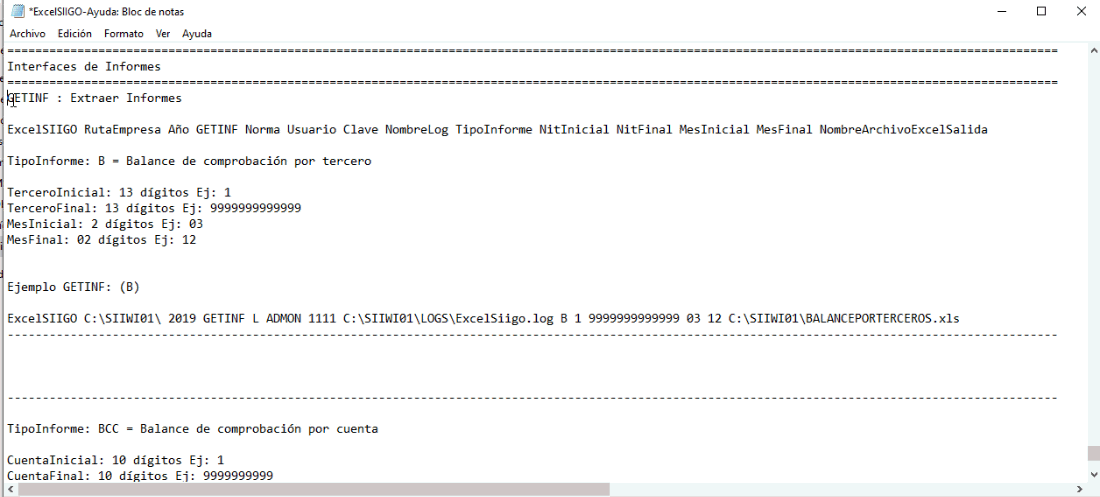
La línea de comando que utilizas para generarlo, son los datos que corresponden a la empresa de donde vas a extraer la información, también es necesario colocar el año, el usuario de Siigo con su respectiva clave, ruta de la carpeta donde se guardara el archivo que se genere, entre otros.
Informe balance por cuenta
Siguiendo la guía dada en el archivo anterior, para el informe de balance por cuenta agregas la información solicitada y la función de acuerdo a estos parámetros, quedaría de la siguiente manera:
ExcelSIIGO C:\SIIWI01\ 2023 GETINF L ADMON 1111 C:\SIIWI01\LOGS\ExcelSiigo.log BCC 1 9999999999 01 12 C:\SIIWI01\BALANCEPORCUENTA.xlsx
Importante:
- El nombre de la carpeta donde se genera y guarda la información, no debe contener espacios.
- Si el campo a solicitar es numérico, ingresa el número o llenas con ceros.
- Después de generado el archivo, no debes modificar, eliminar o añadir columnas.
- Los nombres de las columnas no se deben modificar.
- Si en el parámetro NombreArchivoExcelSalida no se especifica una ruta, el archivo quedará en la carpeta de documentos de la empresa que estés utilizando.
Para realizar la prueba de la generación de este archivo, se escriben estas líneas directamente desde una sesión de DOS, la cual se genera ingresando al explorador y ubicado en la unida C:\, en la carpeta de Siigo, escribimos el comando CMD:
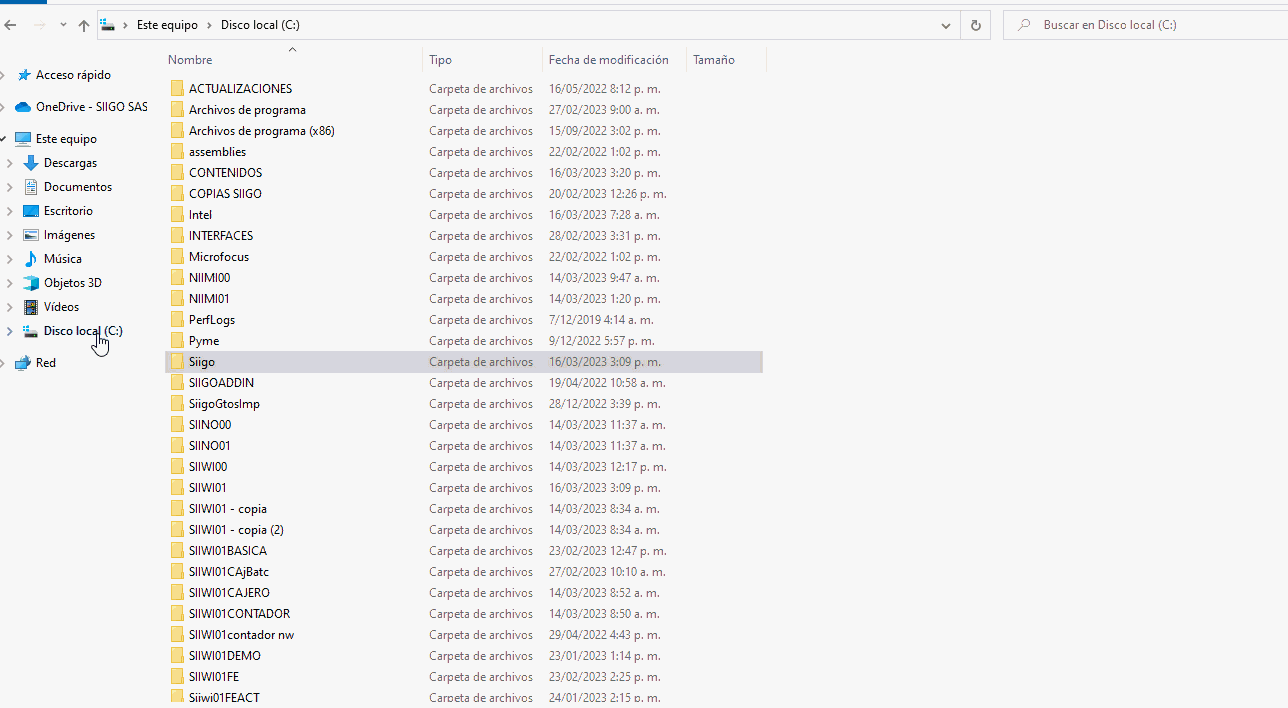
Seleccionamos y copiamos la línea de comando creada, y al dar enter, el sistema genera el archivo en Excel en la carpeta de la empresa que le indicamos, con la información solicitada:
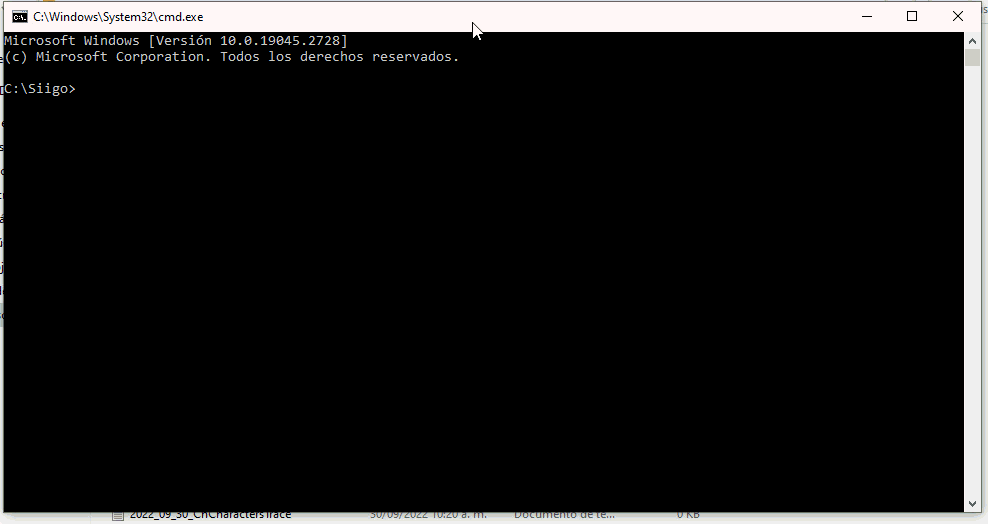
Después de generado el archivo de Excel, el sistema lo cierra, pero vas a la carpeta de datos de la empresa o la carpeta que le indicaste en el comando y allí encuentras el archivo.